Win10如何设置定时开关机休眠唤醒?设置定时开关机休眠唤醒的方法 |
您所在的位置:网站首页 › win10怎样设置自动开机和关机功能区别 › Win10如何设置定时开关机休眠唤醒?设置定时开关机休眠唤醒的方法 |
Win10如何设置定时开关机休眠唤醒?设置定时开关机休眠唤醒的方法
|
当前位置:系统之家 > 系统教程 > Win10如何设置定时开关机
Win10如何设置定时开关机休眠唤醒?设置定时开关机休眠唤醒的方法
时间:2016-07-18 12:01:14 作者:yunchun 来源:系统之家 1. 扫描二维码随时看资讯 2. 请使用手机浏览器访问: https://m.xitongzhijia.net/xtjc/20160718/78112.html 手机查看 评论 反馈 现在大部分人都在使用Win10系统,因为这个是最新的系统,而且功能多。我们在没有硬件支持的情况下,可以利用Wndows系统自带的任务计划程序和休眠功能,实现计算的定时开关机,解决休眠重启问题。那要如何设置定时开关机休眠唤醒呢?选择就和大家说一下Win10设置定时开关机休眠唤醒的方法。 方法如下: 1、首先查看电脑的休眠功能是否开启,如果没有需要先开启计算机的休眠功能(注意是“休眠”而不是“睡眠”)。比较直接的方法是,点击系统“开始”,在搜索窗口中输入“cmd.exe”,在结果中看见了“cmd.exe”,右击选择“以管理员权限运行程序”打开“cmd.exe”命令窗口,输入命令“powercfg -h on”即可开启计算机休眠功能。注:如何关闭休眠功能?—开始菜单-所有程序-附件-右键命令提示符-使用管理员权限打开—输入“powercfg -h off”回车。 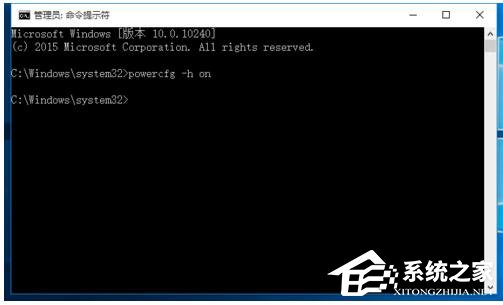
2、补充重点:必须取消选择“自动重新启动”——解决休眠重启问题 步骤:首先右击开始菜单,再点击系统,打开系统属性,再打开左侧的高级系统设置那栏,点击“启动和故障恢复”的“设置”,然后取消选择“自动重新启动”选项。看下图: 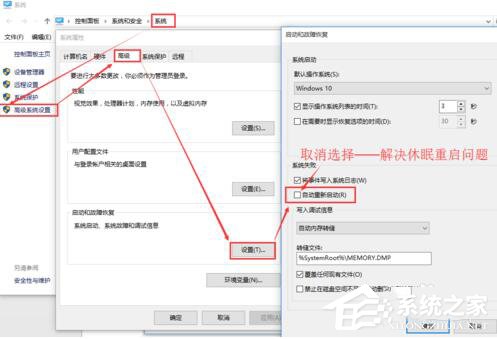
3、进入windows“控制面板”,右上角选择查看方式为“小图标”,选择下面的“电源选项”。在弹出的窗口中,点击左侧“更改计算机睡眠时间”,进入新的窗口点击下面的“更改高级电源设置”,弹出点源高级设置窗口。点击节点“睡眠”,将“允许混合睡眠关闭”,将“允许使用唤醒定时器”开启。 补充说明: 睡眠模式下的“混合睡眠”——如果不断电,系统将从内存恢复;如果断电,将从硬盘恢复,所以不用担心数据会丢失。所以开启也不影响休眠唤醒功能。 “唤醒时需要密码”——根据自己需要开启——即锁屏开启不需要密码即可进入桌面。 4、下面建立定时休眠的任务计划。右击计算机,选择“管理”。弹出的窗口左侧选择“系统工具”--》“任务计划程序”--》“任务计划程序库”可以看见所有的任务计划程序。点击右侧“创建任务”弹出任务创建窗口。常规选项卡设置如下图所示。 
5、转到触发器选项卡中,新建触发器,弹出触发器设置窗口,设置如下图所示。 
6、转到操作选项卡,新建操作,程序或脚本设置为“shutdown.exe”(不含引号),参数为“-h”,如下图所示。 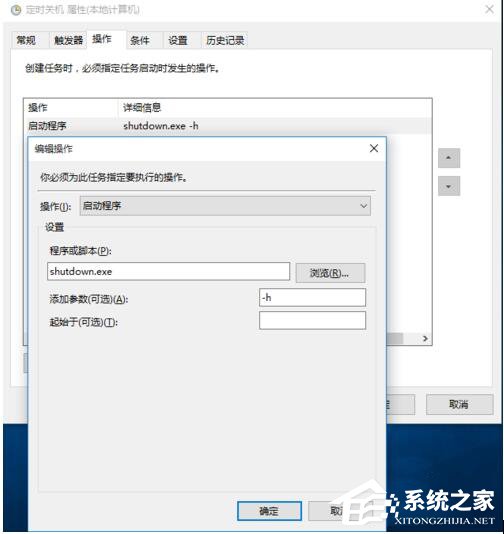
7、条件和设置选项卡,分别如下两图所示。为此定时休眠任务计划已经设置好,点击确定返回“任务计划程序库”窗口,可以看见刚才创建的任务,并右击启用该任务。每次到刚才设置的时间,计算机就会自动进入休眠状态(与关机类似,计算机此时并不耗电)。 

8、面建立定时唤醒任务。同样的,新建任务,常规设置如下。 
9、发器选项卡,新建触发器,设置如下图所示。 
10、选项卡,新建操作,程序或脚本设置为“shutdown.exe”(不含引号),如下图: 
11、件选项卡设置如下。这里是最关键的,一定要勾选上“唤醒计算机运行此任务”,否则无法实现计算机定时唤醒。 
12、选项卡,如下。至此完成唤醒定时器所有的设置,点击确定返回到“任务计划程序库”,可以看见刚才建立的唤醒任务。右键启动该任务即可。上述实现了计算机在每天晚上1:30自动睡眠,每天早上8:00自动唤醒。 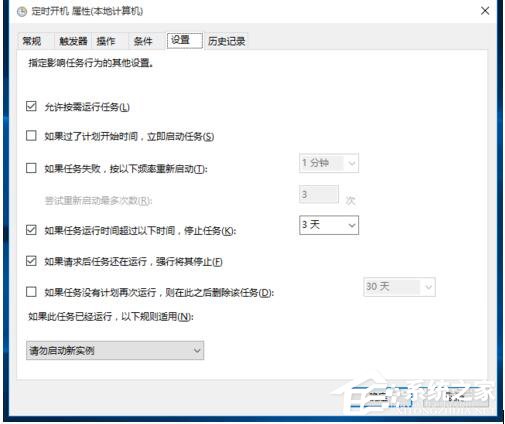
补充重点:必须取消选择“自动重新启动”——解决休眠重启问题 关于Win10设置定时开关机休眠唤醒的方法就给大家详细介绍到这里了。如还不知道怎么利用Wndows系统自带的任务计划程序和休眠功能,实现计算的定时开关机的用户,那也不要紧,看看上述内容你就知道怎么设置了。 标签 定时开关机Win10打开任务计划程序用它来定时运行程序的方法 下一篇 > Win10黑盒怎么超频?黑盒超频的方法 相关教程 【最新推荐】笔记本Win10系统专业版:免费下... Win10怎么设置专注助手优先级 Windows11账户怎么锁定,试试这3种方法! 如何下载到好用的Win7-目前公认最流畅的Win7... 【告别卡顿】2024最新精简电脑系统:推荐下载... 如何下载最新的Windows系统-2024最新版本Wind... Win11表情符号输入方法,一看就会! 告别捆绑软件!2024最新纯净版系统下载 如何下载Win10专业工作站版,一招轻松搞定! 如何下载最流畅稳定的Win11系统-Win11最稳定...
Win10打印机共享0x0000709怎么解决?打印机操作无法完成错误0x0000709解决方法 
Win10 ltsc是什么版本?Win10 Ltsc版和普通版有什么区别? 
机械革命如何进入bios?机械革命进入bios的操作方法 
0xc0000225是什么原因?怎么解决? 发表评论共0条  没有更多评论了
没有更多评论了
评论就这些咯,让大家也知道你的独特见解 立即评论以上留言仅代表用户个人观点,不代表系统之家立场 |
【本文地址】
今日新闻 |
点击排行 |
|
推荐新闻 |
图片新闻 |
|
专题文章 |